Есть несколько причин, по которым это не работает Google Ассистент Как и ожидалось на вашем устройстве Android. К счастью, большинство проблем просты и могут быть устранены в течение нескольких минут без каких-либо технических знаний. Чтобы ваш виртуальный помощник снова заработал, выполните следующие действия. В большинстве случаев один из них должен решить вашу проблему.
Google Ассистент не отвечает, когда вы что-то просите? Возможно, это не потому, что помощник вами недоволен, а потому, что есть проблема на вашем устройстве. Есть много причин, по которым Google Assistant может не работать на вашем телефоне или планшете Android.
К счастью, есть много решений, когда у вас возникают проблемы с голосовым помощником. В зависимости от проблемы один из следующих методов может помочь вам исправить Google Assistant и снова заставить его работать на вашем телефоне.
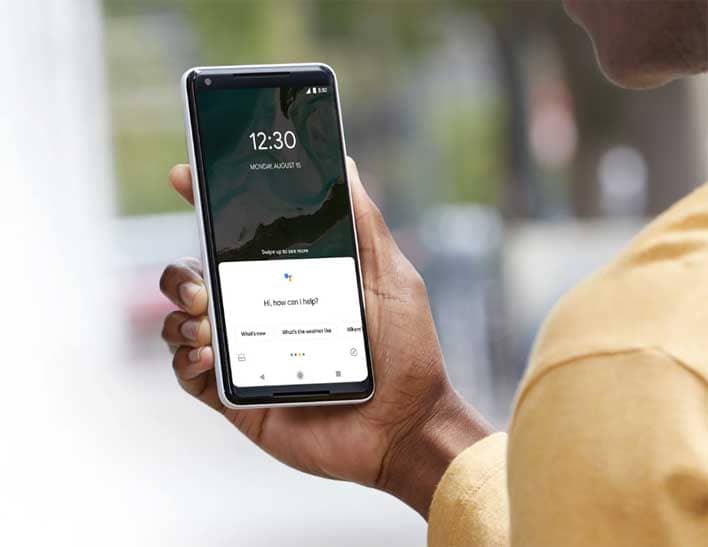
1. Убедитесь, что ваше устройство Android совместимо.
Тот факт, что у вас есть устройство Android, не означает, что вы можете использовать Google Assistant. Помощник работает только на определенных версиях Android, но также имеет некоторые другие требования.
Для использования Google Assistant ваше устройство должно соответствовать следующим минимальным требованиям:
- Android 5.0 с объемом оперативной памяти не менее 1 ГБ или Android 6.0 с объемом доступной памяти не менее 1.5 ГБ.
- Версия 6.13 приложения Google или более поздняя.
- Сервисы Google Play.
- Разрешение экрана 720p или выше.
Кроме того, ваше устройство должно быть настроено на использование языка, поддерживаемого Google Assistant. Эти языки включают английский, испанский, французский, хинди, португальский и арабский языки. См. Страницу требований к Google Ассистенту для Полный список На поддерживаемых языках.
Если у вас возникли проблемы из-за того, что у вас нет последней версии приложения, вы можете исправить это, обновив приложение. Убедитесь, что вы знаете, как Используйте Google Assistant Прежде чем перейти к другим вариантам устранения неполадок.
2. Убедитесь, что вы подключены к Интернету.
Google Assistant использует ваше интернет-соединение для получения информации для вас. Следовательно, вы должны убедиться, что подключены к Интернету через Wi-Fi или сотовые данные для правильной работы.
Простой способ проверить, работает ли ваше соединение, - это открыть браузер на телефоне и запустить Google или другой веб-сайт. Если вам не удается открыть его, у вас проблема с подключением. Попробуйте перезагрузить устройство и дважды проверьте сетевое соединение в Настройки -> Сеть и Интернет и переместитесь в место с лучшей связью.
Мы также рассмотрели, как Повышение скорости медленного соединения смартфона Если помощник медленно реагирует.
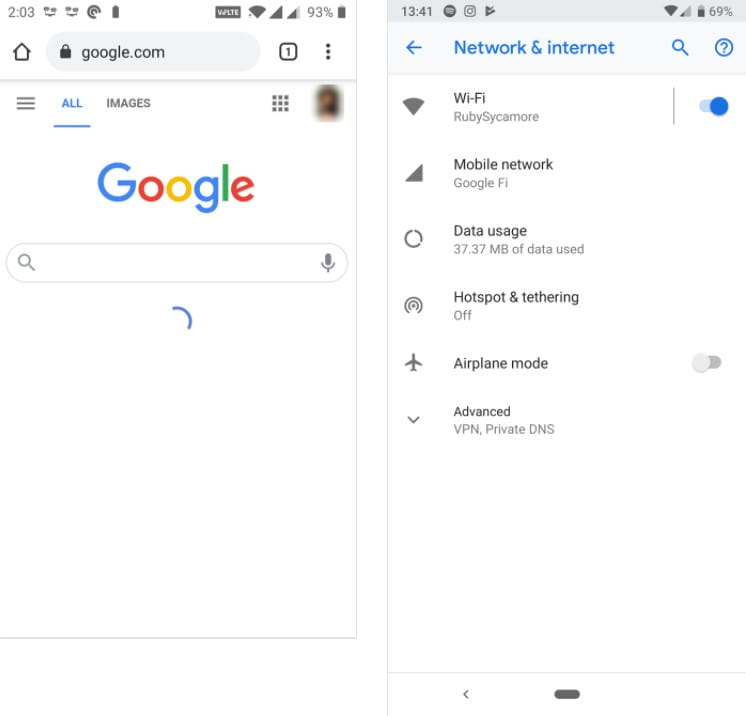
Если вам удалось успешно загрузить веб-сайт, продолжайте читать, чтобы найти решение.
3. Включите опцию «Окей, Google».
Многие люди используют Google Assistant в режиме громкой связи с голосовыми командами.Привет, Google. Если помощник не открывается даже после произнесения этой фразы, возможно, вы по ошибке отключили опцию «Привет, Googleв меню настроек Ассистента.
Перезапуск опции должен решить проблему для вас. Сделать это можно следующим образом:
- Запустите приложение Google на своем устройстве.
- нажмите кнопку более внизу экрана и выберите Настройки.
- Нажмите на звук , с последующим Голосовой матч , чтобы отобразить меню настроек голоса помощника.
- На появившемся экране включите опцию Hey Google.
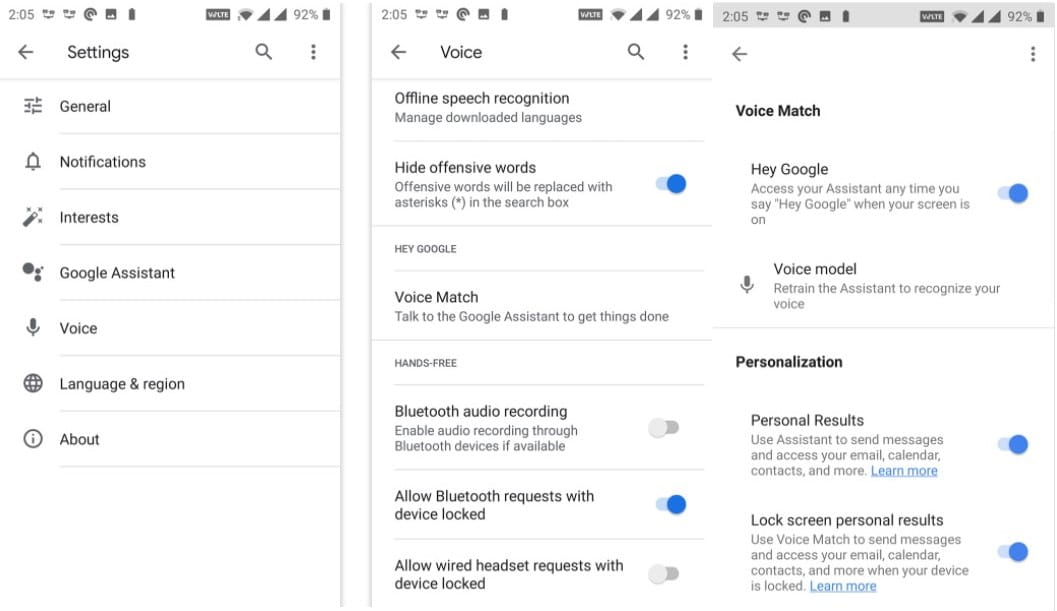
- Сказать "Привет, Googleперед вашим телефоном, и Google Ассистент будет запущен.
4. Переучите ассистента на распознавание голоса.
Иногда у Google Assistant возникают проблемы с распознаванием вашего голоса. В этом случае вы не сможете использовать помощника с экрана блокировки, потому что ваш телефон не будет знать, кто разговаривает.
К счастью, у помощника есть возможность переучить его распознавать ваш голос. Таким образом, вы можете научить свой телефон правильно определять ваш голос. Вот как переучить ассистента на распознавание голоса:
- Запустите приложение Google и нажмите кнопку. более , а затем Настройки.
- Найдите звук на следующем экране и коснитесь Голосовой матч.
- В разделе Voice Match вы найдете вариант с надписью Voice Model. Щелкните по этой опции.
- Теперь у вас должна быть опция, которая говорит Переобучение помощника по распознаванию голоса. Нажмите на нее, чтобы начать процесс переподготовки.
- Приложение Google попросит вас произнести слова, отображаемые на экране. Следуйте этим инструкциям, чтобы помощник мог лучше распознать, что вы говорите.
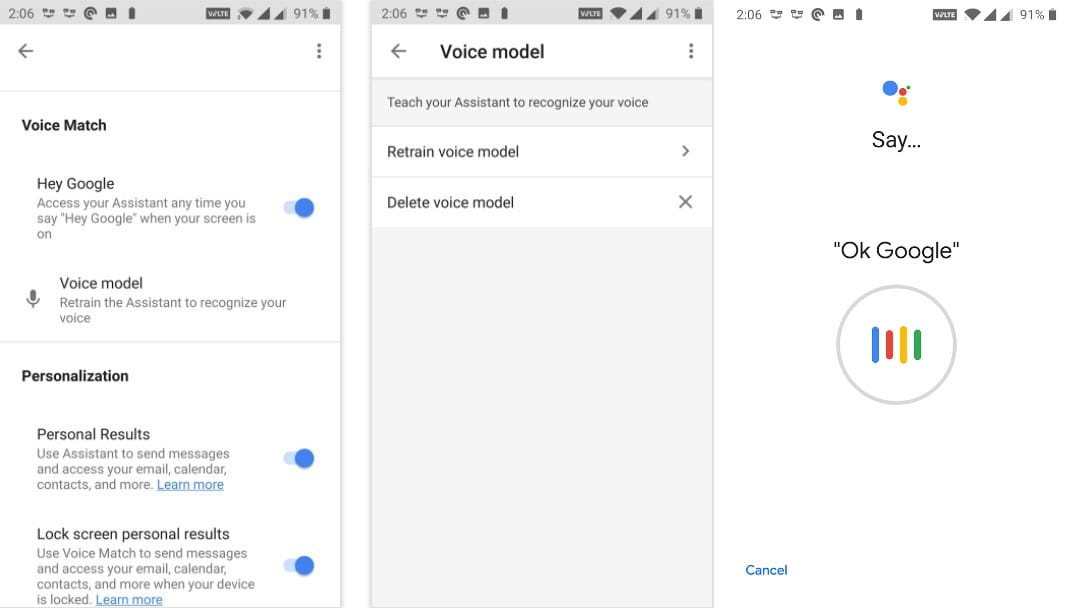
5. Убедитесь, что микрофон вашего устройства работает.
Это базовое исправление, но стоит проверить, если вы по-прежнему не можете правильно использовать Google Assistant. Как вы знаете, Google Assistant использует микрофон для прослушивания ваших команд. Без работающего микрофона помощник не будет слушать ни одну из ваших команд и, следовательно, не будет выполнять никаких действий.
Если вы еще этого не сделали, убедитесь, что микрофон на вашем устройстве работает. Один из способов сделать это - использовать приложение для записи голоса на вашем устройстве (попробуйте Google Recorder Бесплатно, если у вас нет установленной опции). Если вы слышите свой голос во время игры, ваш микрофон исправен.
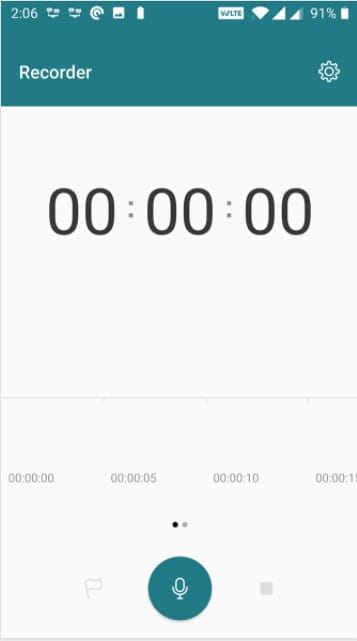
Если диктофон не распознает ваш голос, значит, проблема с микрофоном вашего устройства. Вам нужно будет позаботиться об этом, прежде чем вы сможете использовать Google Assistant. Поскольку вы уже перезапустили свое устройство, вы можете попробовать Приложения для тестирования функциональности Android для дополнительной информации. В противном случае вам, скорее всего, придется отнести телефон в ремонтный центр для ремонта микрофона.
6. Предоставьте Google Ассистенту необходимые разрешения.
Google Assistant требует определенных разрешений для работы на вашем устройстве. Если у него нет этих разрешений, вам нужно будет предоставить разрешения перед использованием Ассистента. Вы можете сделать это, выполнив следующие действия:
- Открыть Настройки И нажмите Приложения и уведомления.
- На следующем экране выберите приложение Google. Если вы не видите приложение, нажмите «Просмотреть все приложения» внизу, и вы найдете приложение.
- Коснитесь параметра «Разрешения», чтобы просматривать разрешения для приложения Google и управлять ими.
- На экране вы увидите разные переключатели. Включите все эти переключатели, чтобы у помощника были все необходимые разрешения.
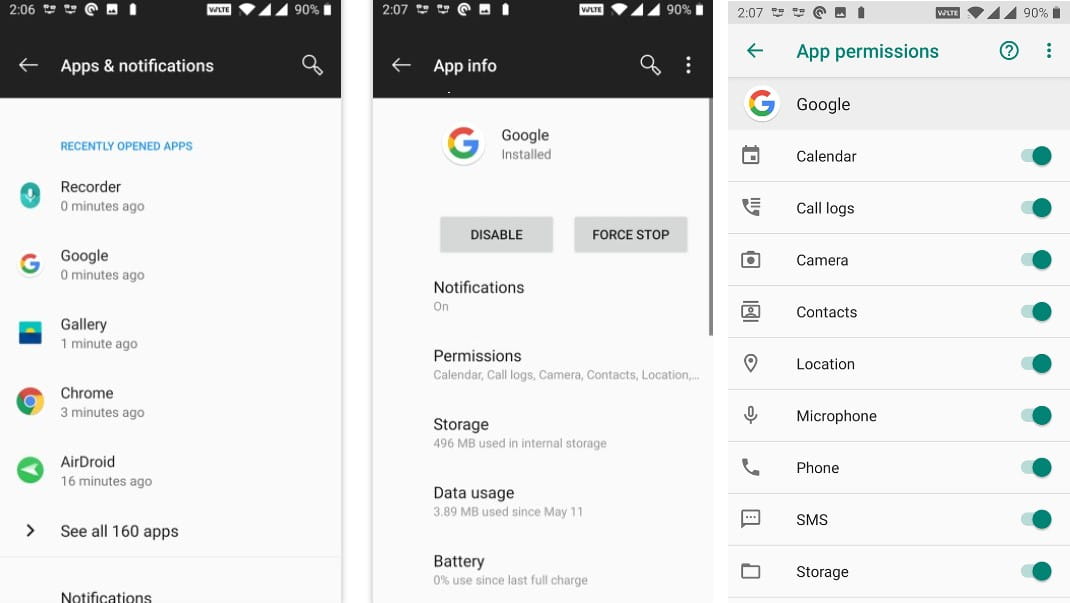
Теперь попробуйте еще раз Ассистент, чтобы определить, не является ли проблема отсутствием разрешений.
7. Удалите другие приложения голосового помощника.
Некоторые телефоны Android поставляются со своими собственными приложениями голосового помощника, например Bixby от Samsung. Если на вашем телефоне установлено одно из этих приложений, оно может мешать работе Google Assistant.
Чтобы проверить это, отключите другие приложения голосовой поддержки, продолжая работать с Google Assistant. Перейти к Настройки -> Приложения и уведомления -> Просмотреть все приложения X Чтобы найти другого помощника в списке, нажмите «Отключить» или «Удалить», чтобы он не работал.
Если после этого все работает нормально, виноват другой голосовой помощник. Вам следует отключить его навсегда или подумать об удалении.
8. Отключите VPN-сервисы.
Хотя VPN не всегда мешают работе Google Assistant, они могут вызвать некоторые проблемы. Поскольку службы VPN перенаправляют сетевые подключения, использование одного из них может помешать Google Assistant правильно получить доступ к информации.
Если вам по какой-то причине не нужно использовать VPN, попробуйте отключить любые приложения VPN при использовании Google Assistant, чтобы узнать, поможет ли это.
9. Включите уведомления Google Ассистента.
Наконец, мы рассмотрим отдельную, но тоже неприятную проблему. Если вы не получаете уведомления от Google Assistant, возможно, вы отключили уведомления для этого приложения на своем телефоне. Перезапуск опции уведомлений решит проблему для вас:
- Запустите приложение "Настройки" и коснитесь Приложения и уведомления , с последующим Google.
- Коснитесь параметра «Уведомления», чтобы отобразить список уведомлений Ассистента.
- Убедитесь, что переключатель рядом с Показать уведомления включен, и используйте категории внизу, чтобы изменить типы уведомлений, которые вы получаете.
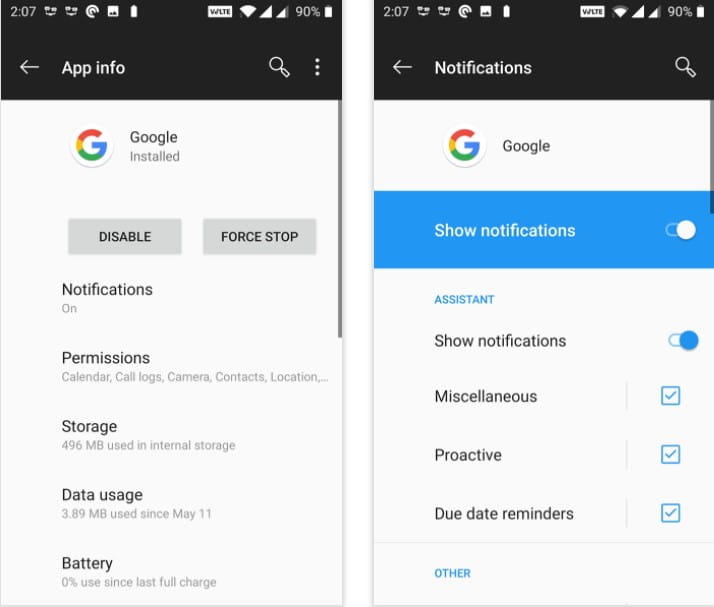
Кроме того, вы можете открыть приложение Google и перейти в раздел «Еще» -> «Настройки» -> «Google Ассистент» -> «Ассистент» и нажать «Уведомления», чтобы переключить определенные типы уведомлений.
Проблемы с Google Assistant теперь исправлены
Если вы в значительной степени полагаетесь на Google Assistant в своих задачах, то очень неприятно обнаружить, что он не работает. К счастью, используя некоторые из вышеперечисленных методов, вы можете без особых хлопот вернуть голосового помощника к работе на вашем телефоне.
Если Ассистент не работает, что бы вы ни делали, или если ваш телефон несовместим, не беспокойтесь. Есть некоторые Альтернативы Google Assistant которые вы можете использовать на своем устройстве. Вы можете быть удивлены всем, что она может для вас сделать.







